| [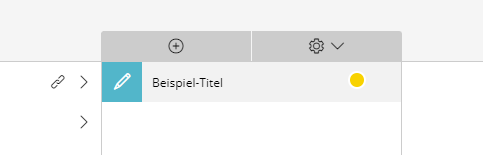](https://web.archive.org/web/20220701014504/https://rc-docs.korriban.srv.jaf-systems.de/uploads/images/gallery/2022-05/admin-webspaces-entwurf.png) | [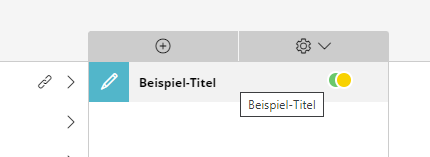](https://web.archive.org/web/20220701014504/https://rc-docs.korriban.srv.jaf-systems.de/uploads/images/gallery/2022-05/admin-webspaces-entwurf2.png) |